Programowanie serw to temat – rzeka i można by na ten temat napisać pracę magisterską. W dzisiejszym poradniku skupimy się na instalacji programu do programatora serw Hitec HPP-21 Plus, która potrafi przysporzyć wielu problemów.
Jak podaje producent, programator serwomechanizmów Hitec pozwala nam na:
- Manualne i automatyczne testowanie serwomechanizmu
- Ustalanie pozycji Fail Safe
- Ustalanie drogi serwomechanizmu
- Ustalanie prędkości serwomechanizmu
- Zmianę kierunku działania
- Resetowanie ustawień serwomechanizmu
Dostęp do tych funkcji uzyskamy również z poziomu komputera.
W pierwszym kroku musimy pobrać oprogramowanie do obsługi programatora. Polecam stronę producenta – znajdziemy tam zawsze najnowszą wersję programu.
http://hitecrcd.co.kr/tester/hpp_21.htm
Poniżej bezpośredni link do pobrania pliku:
hitecrcd.co.kr/tester/firmware/hpp21/install_hpp21_hpp21plus_v1_00005.exe
Na w/w stronie znajdziemy również instrukcję w formacie PDF. Po pobraniu programu przechodzimy do instalacji.
1. W pierwszym kroku wybieramy język i klikamy OK
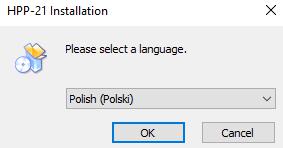
2. W kolejnym oknie klikamy przycisk DALEJ
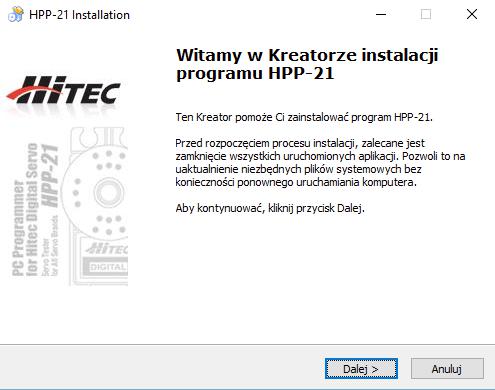
3. Jeśli chcemy możemy zmienić lokalizację instalacji, jeśli nie – standardowo klikamy przycisk DALEJ
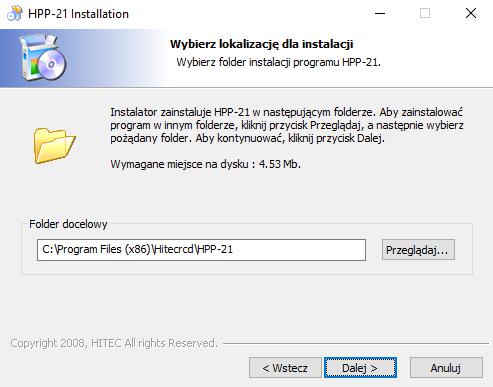
4. W kolejnym kroku możemy zadecydować czy chcemy aby instalator utworzył standardowe skróty na pulpicie i w Menu Start – klikamy DALEJ
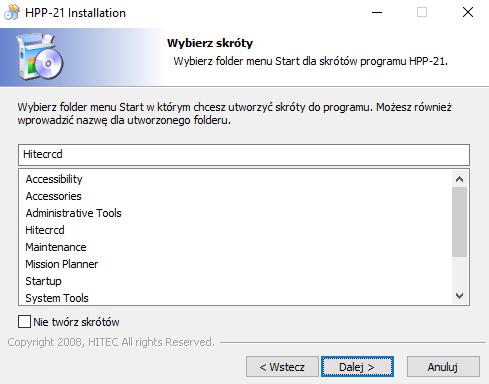
5. W następnym kroku zobaczymy podsumowanie naszych wcześniejszych wyborów – klikamy INSTALUJ
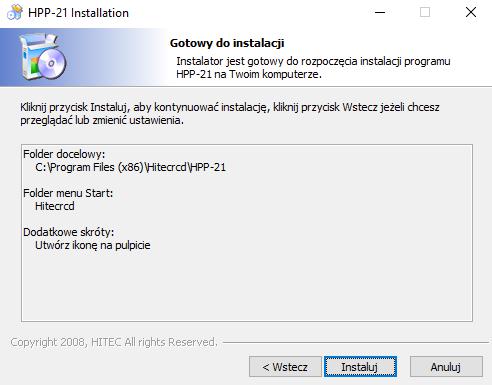
6. Po zakończeniu procesu instalacji od razu możemy uruchomić program wybierając zaznaczoną opcję – klikamy przycisk ZAKOŃCZ
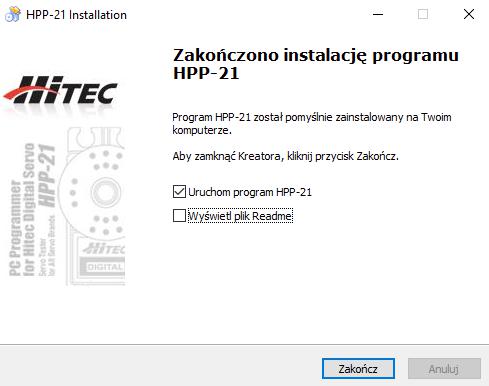
UWAGA! Może się zdarzyć – zwłaszcza w nowszych wersjach systemu Windows, iż przy próbie uruchomienia programu otrzymamy komunikat z błędem treści:
Component 'MSCOMCTL.OCX’ or one of its dependencies not correctly registered: a file is missing or invalid
Aby rozwiązać ten problem należy wykonać kilka prostych czynności, które opiszę poniżej.
1. W katalogu, w którym zainstalował się program HPP-21 (przeważnie lokalizacja będzie wyglądała w ten sposób: „C:\Program Files (x86)\Hitecrcd\HPP-21\Source\” ) znajdziemy dwa pliki: MSCOMCTL.OCX oraz MSCOMM32.OCX. Musimy je skopiować do katalogu SysWOW64 znajdującego się w katalogu WINDOWS („C:\Windows\SysWOW64„)
System zapyta nas czy zmienić istniejące pliki – wybieramy Zmień plik w miejscu docelowym.
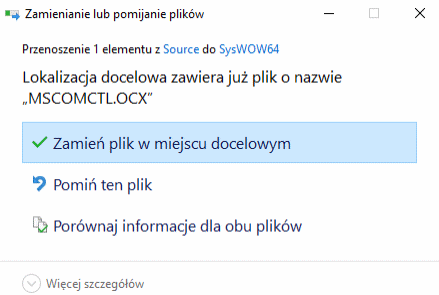
2. Gdy pliki znajdują się już w katalogu SysWOW64 przechodzimy do kolejnego etapu. Uruchamiamy wiersz polecenia jako administrator. Klikamy START i w polu wyszukiwania wpisujemy CMD. Gdy otrzymamy wyniki wyszukiwania klikamy Prawym Klawiszem Myszy na ikonę CMD i wybieramy URUCHOM JAKO ADMINISTRATOR
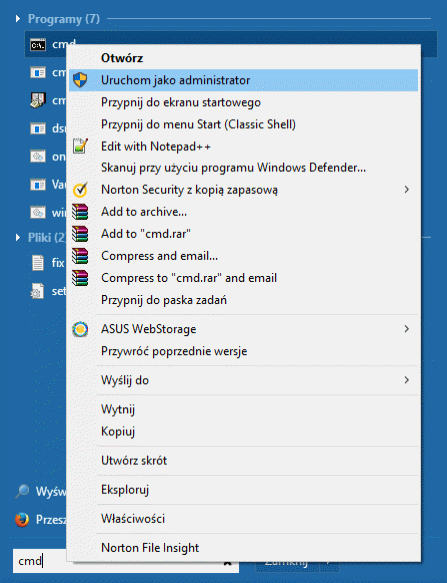
3. W nowo otwartej konsoli wpisujemy polecenie:
cd C:\Windows\SysWOW64 i zatwierdzamy wciskając klawisz ENTER
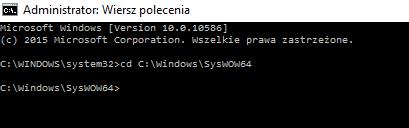
Nasz wiersz poleceń powinien wyglądać jak na w/w obrazku.
4. Gdy nasza Ścieżka zmieniła się na C:\Windows\SysWOW64 wpisujemy następującą komendę:
regsvr32 mscomctl.ocx i zatwierdzamy wciskając klawisz ENTER
5. Otrzymamy informację:
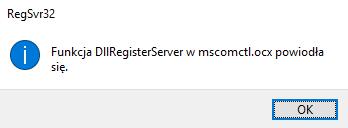
6. Następnie wpisujemy polecenie:
regsvr32 MSCOMM32.OCX i zatwierdzamy wciskając klawisz ENTER
7. Ponownie operacja zostanie potwierdzona komunikatem:
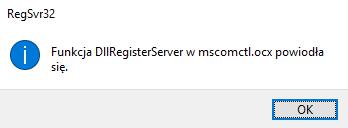
8. Po tych czynnościach zalecam dokonanie RESTARTU komputera.
9. Po ponownym uruchomieniu się komputera program do obsługi programatora powinien działać.
Mam nadzieję, że sama obsługa programu jest na tyle intuicyjna, że nikomu nie sprawi dodatkowego kłopotu 🙂
Bądź pierwszy, który skomentuje ten wpis